Convertir rapidement un fichier PNG en PDF avec Adobe [Guide mis à jour]
Les images numériques comme les fichiers PNG sont généralement utilisées pour l'impression en raison de leur haute qualité et de leur compression sans perte. Cependant, pour le partage ou l'archivage de ces images, leur conversion au format PDF peut s'avérer avantageuse. De plus, les fichiers PDF sont réputés pour leur capacité à conserver leur qualité d'origine malgré leur conversion. Grâce à cela, les utilisateurs peuvent facilement partager ce fichier converti sur différents appareils et plateformes, le format PDF étant largement utilisé et pris en charge.
Dans cet article, apprenez comment convertir PNG en PDF avec Adobe. Ne manquez pas non plus l'occasion de découvrir d'autres façons de convertir vos fichiers image vers d'autres formats. Si c'est ce que vous cherchez, poursuivez votre lecture : ce guide est fait pour vous !
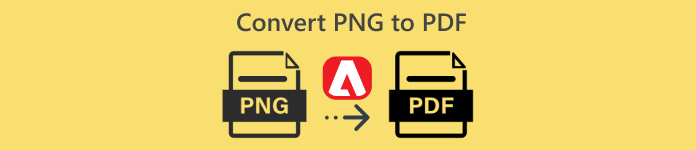
Partie 1. Qu'est-ce qu'Adobe Acrobat
Adobe est une société de logiciels informatiques populaire fondée par Charles Geschke et John Warnock en décembre 1982. La société est connue pour son ensemble de produits logiciels qui ont transformé la façon dont les gens ont utilisé et géré le contenu numérique dans divers secteurs et partout dans le monde.
Adobe Acrobat, l'une de leurs applications logicielles phares, a été lancée en 1993. Cet outil logiciel a été conçu pour améliorer la convivialité et la fonctionnalité du PDF, permettant aux utilisateurs de créer, d'afficher, de modifier et de convertir des fichiers PDF.
Mais ces dernières années, cet outil a considérablement évolué, avec l'ajout de la fonctionnalité Adobe de conversion PNG en PDF, permettant aux utilisateurs de convertir facilement leurs fichiers PNG au format PDF. Cet outil confirme ainsi sa position de leader pour la création et l'édition de PDF.
Partie 2. Convertir un fichier PNG en PDF avec Adobe
Convertir des fichiers PNG en PDF avec Adobe n'est pas compliqué. Cet outil a été spécialement conçu pour répondre à ce type de besoins de conversion PDF. Son interface conviviale simplifie le processus et vous permet de convertir efficacement vos images tout en préservant leur qualité.
Pour commencer, suivez ces étapes pour convertir PNG en PDF à l'aide d'Adobe :
Étape 1. Tout d’abord, accédez à cet outil en ligne Adobe Convert PNG to PDF sur votre navigateur Web.
Étape 2. Ensuite, ajoutez le fichier PNG que vous souhaitez convertir en fichier PDF en cliquant sur le Sélectionnez les fichiers bouton.
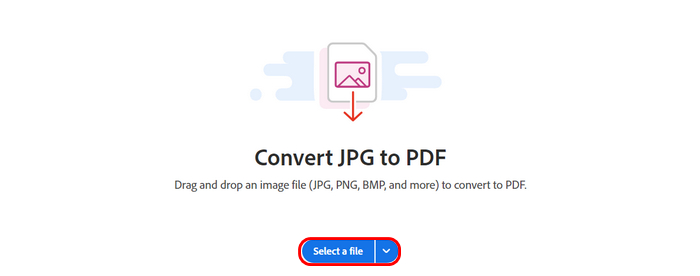
Étape 3. Ensuite, le fichier PNG sera automatiquement converti en PDF. Une fois terminé, cliquez sur le bouton Télécharger bouton sur la partie supérieure pour enregistrer votre fichier PNG converti.
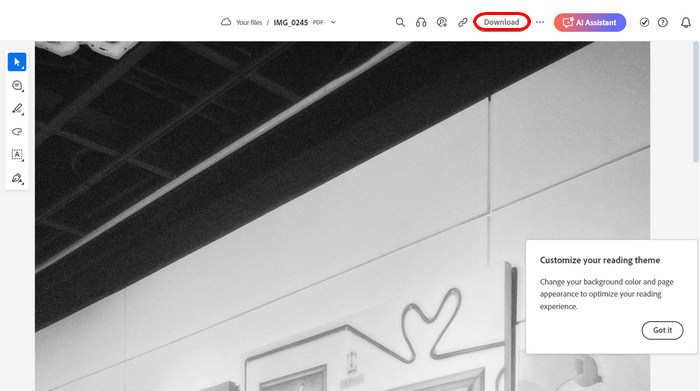
Adobe Acrobat est un outil vraiment puissant. Imaginez la facilité avec laquelle il peut transformer un fichier PNG en PDF grâce à ses fonctionnalités. Son seul inconvénient est son coût. Un abonnement est nécessaire pour en profiter, ce qui vous permet de convertir vos fichiers PNG à l'infini. Mais si vous avez les moyens de vous abonner, vous avez la garantie d'un outil fiable et polyvalent.
Cliquez ici pour savoir comment utiliser Adobe pour compresser un PDF.
Partie 3. Meilleure alternative pour convertir des fichiers SVG en images
Voici une alternative intéressante si vous travaillez avec des fichiers SVG pour les convertir en formats d'image tels que PNG, JPEG ou GIF. L'une des meilleures alternatives est FVC Convertisseur d’Images GratuitCet outil est un outil complet de conversion d'images en ligne qui permet aux utilisateurs de transformer divers formats d'image en un autre format, comme SVG.
SVG, ou Scalable Vector Graphics, est un format de fichier populaire pour sa capacité à s'adapter sans perte de qualité. Cependant, il n'est pas toujours compatible avec toutes les plateformes et tous les logiciels. Cet outil simplifie désormais le processus de conversion en permettant aux utilisateurs de télécharger leur fichier SVG et de sélectionner leur format de sortie préféré, comme PNG ou JPEG. Il traite rapidement le fichier et produit une image de haute qualité, préservant l'intégrité et la résolution du fichier SVG d'origine. L'outil propose également la conversion par lots, permettant ainsi de convertir plusieurs fichiers SVG simultanément, pour un gain de temps et d'efforts.
Caractéristiques principales
• Prend en charge la conversion JPG, PNG et GIF à partir de divers formats tels que SVG, BMP et TIFF.
• Sa conversion par lots prend en charge jusqu'à 40 images.
• Conserve la qualité d’image d’origine après la conversion.
• 100% gratuit et purement basé sur le Web.
• Sans publicité malgré la gratuité.
Étapes pour convertir SVG en images à l'aide de FVC Free Image Converter :
Étape 1. Sur votre moteur de recherche Web, recherchez le convertisseur d'images gratuit FVC.
Étape 2. Clique sur le Ajouter des images pour importer le fichier SVG à convertir au format image de votre choix. Le système convertira automatiquement le fichier.
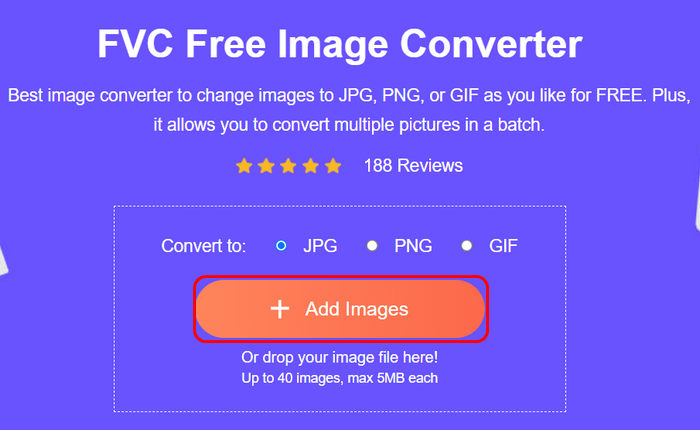
Étape 3. Une fois terminé, cliquez simplement sur le Télécharger bouton ci-dessous pour enregistrer le fichier converti.

Et voilà ! Si vous cherchez également un moyen de convertir vos fichiers SVG au format d'image de votre choix, FVC Free Image Converter est une solution rapide, simple et fiable pour tous vos besoins de conversion d'images.
Cliquez ici pour savoir comment compresser PNG.
Partie 4. FAQ sur la conversion de PNG en PDF avec Adobe
Est-il gratuit de convertir un fichier PNG en PDF à l’aide d’Adobe Acrobat ?
Non. Adobe Acrobat nécessite un abonnement payant pour accéder à toutes ses fonctionnalités, y compris la fonction Adobe PNG vers PDF. Cependant, une période d'essai de 14 jours vous permet d'accéder à certaines d'entre elles. Notez qu'après cette période, vous devrez souscrire à l'abonnement pour continuer à utiliser toutes les fonctionnalités d'Adobe Acrobat. Si vous ne souhaitez pas payer d'abonnement, vous pouvez essayer d'autres outils gratuits offrant les mêmes fonctionnalités.
La qualité de l'image sera-t-elle affectée lors de la conversion de PNG en PDF dans Adobe ?
Non. Adobe Acrobat préserve la qualité d'origine de l'image PNG lors de sa conversion en PDF. Le processus de conversion garantit l'intégrité de l'image, y compris la transparence, le cas échéant.
Puis-je convertir plusieurs fichiers PNG en PDF simultanément à l'aide d'Adobe ?
Oui. Adobe Acrobat prend en charge la conversion par lots, permettant à ses utilisateurs de convertir plusieurs fichiers PNG en un seul PDF ou en PDF séparés en même temps, améliorant ainsi l'efficacité lors du traitement de nombreuses images.
Combien de temps faut-il pour convertir un fichier PNG en PDF à l'aide d'Adobe Acrobat ?
Le processus de conversion varie en fonction de plusieurs facteurs. Par exemple, la taille d'un fichier PNG peut fortement influencer la vitesse de conversion. Pour certains, cela ne prend que quelques secondes. En revanche, le processus peut être un peu plus long pour les conversions par lots de plusieurs images.
Conclusion
En conclusion, la conversion Fichiers PNG en PDF avec Adobe Acrobat est un outil révolutionnaire, notamment grâce à ses excellentes fonctionnalités de conversion. Cependant, Adobe n'est pas gratuit et nécessite un abonnement pour accéder à toutes ses fonctionnalités. Cependant, si vous convertissez régulièrement des fichiers PNG en PDF, l'investissement en vaut la peine.
En attendant, si vous cherchez une solution alternative, économique et offrant quasiment les mêmes fonctionnalités qu'Adobe, n'hésitez pas à essayer FVC Free Image Converter. Cet outil vous propose d'autres options performantes pour convertir différents formats d'image au format PDF. Alors, qu'attendez-vous ? C'est parti !



 Video Converter Ultimate
Video Converter Ultimate Enregistreur d'écran
Enregistreur d'écran


